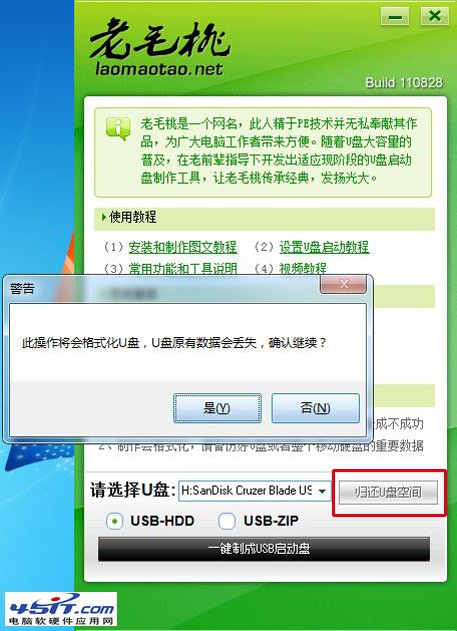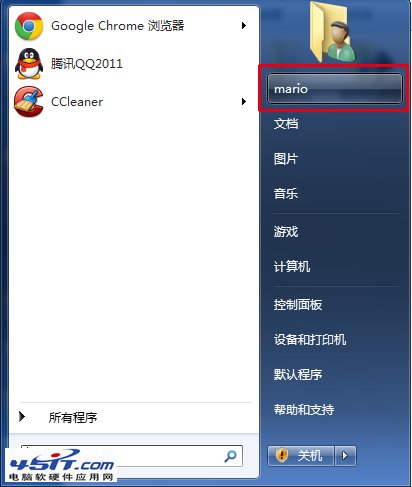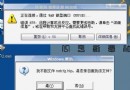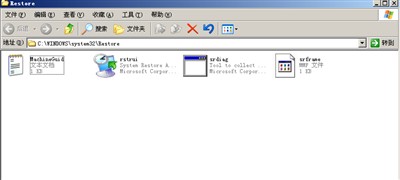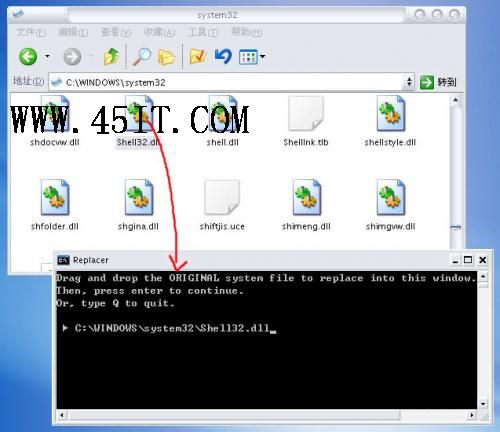|
下图就是WinPE的工作界面,双击进入到我的电脑,在这里面,C盘是安装Windows7必需的100MB空间,也就是引导分区所在,而D盘就是Windows7操作系统下的C盘。
打开WinPE下的D盘,找到“User”文件夹,这里面包含了所有的用户文件,把这个文件夹直接拷贝到U盘或者移动硬盘上,之前的那些重要文件和资料就备份成功了。当然有备份其他内容的需求的话,在WinPE下面的D盘中找出来拷贝到移动硬盘或者U盘中便是。 WinPE的卸载 老毛桃WinPE会占用一定的U盘空间,除去容量上减少,老毛桃WinPE不会影响到U盘本身保存文件的功能。即使U盘中存放了其他数据,也不会影响到用户使用WinPE。
如果有需要找回占用的U盘空间,只需要连接U盘,备份好U盘之中的数据之后,启动老毛桃U盘启动盘制作工具,点击“归还U盘空间”按钮即可。 使用老毛桃WinPE把系统分区内重要的文件和资料备份出来,虽然过程并不复杂,但是需要的支持却很多,正常工作的电脑、U盘、网络等等。那么有没有更简单的备份方法呢?答案是肯定的,下一页,笔者将为大家介绍一种更简单的方法。 未雨绸缪 把用户文件移至D盘 其实,Windows7下“我的文档”、“我的图片”、“收藏夹”和“桌面”等系统文件夹和里面的内容,不一定非要放在系统分区C盘里面。我们可以把它们移动到非系统分区里,一方面能够节省C盘空间;另一方面,重新安装系统的时候,也不用花时间备份了,重装完系统和软件,就可以直接访问这些资料和文件了。
操作方法很简单,从开始菜单进入到用户文件夹,以“我的文档”为例:鼠标右键选择属性,选择位置标签,将下面的保存位置C:\Users\mario\Documents改为D:\Users\mario\Documents,然后点击确定即可。其他如“我的音乐”、“我的图片”、“桌面”等也同样操作。
|